电脑显示自动修复启动不了怎么办 win10一直卡在自动修复的解决方法
更新日期:2023-08-25 08:38:20
来源:投稿
大家在启动电脑的时候,有没有遇到过这样一个情况,就是电脑在开机的时候一直处于无限的自动修复状态,电脑就启动不了,进不了系统。应该有很多的用户都不知道要怎么办吧,我第一次遇到的时候也不会,去网上给大家查了,本文给大家整理了相关的解决方法,大家可以来看看,希望对大家有帮助。

电脑显示自动修复启动不了怎么办
1、电脑强制关机重启3-5次,直到电脑出现“查看高级修复选项”,点击并进入,在弹出界面选择“疑难解答”选项。

2、在疑难解答界面选择“高级选项”点击并进入。
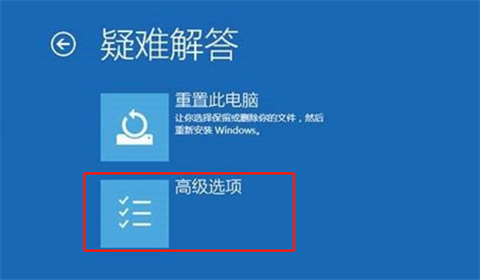
3、在弹出界面选择“回退到以前版本”即可解决问题。

4、还有一种方法就是通过win10命令提示符功能解决,重复方法一前面2步在第三步的时候选择“命令提示符”选项。在弹出命令提示符框中输入bcdedit回车,就会看到找到名为resumeobject的条目,记录下后面的一长串字符(即GUID)。

5、接下来在命令提示符中输入“bcdedit /set {GUID} recoveryenabled No”回车运行,运行该命令后就会暂时禁用系统的自动启动修复功能。其中的{GUID}即为上一步中记录的字符。

6、再输入“chkdsk /r c:”按回车,系统会自动检查文件系统错误。检查完成之后再重启电脑,一般情况下即可恢复正常。

总结:
1、电脑强制关机重启3-5次,直到电脑出现“查看高级修复选项”,点击并进入,在弹出界面选择“疑难解答”选项。
2、在疑难解答界面选择“高级选项”点击并进入。
3、在弹出界面选择“回退到以前版本”即可解决问题。
4、还有一种方法就是通过win10命令提示符功能解决,重复方法一前面2步在第三步的时候选择“命令提示符”选项。在弹出命令提示符框中输入bcdedit回车,就会看到找到名为resumeobject的条目,记录下后面的一长串字符(即GUID)。
5、接下来在命令提示符中输入‘bcdedit /set {GUID} recoveryenabled No’回车运行,运行该命令后就会暂时禁用系统的自动启动修复功能。其中的{GUID}即为上一步中记录的字符。
6、再输入‘chkdsk /r c: ’按回车,系统会自动检查文件系统错误。检查完成之后再重启电脑,一般情况下即可恢复正常。
以上的全部内容就是系统城为大家提供的电脑显示自动修复启动不了怎么办的具体操作方法介绍啦~希望对大家有帮助~系统城感谢您的阅读!
- monterey12.1正式版无法检测更新详情0次
- zui13更新计划详细介绍0次
- 优麒麟u盘安装详细教程0次
- 优麒麟和银河麒麟区别详细介绍0次
- monterey屏幕镜像使用教程0次
- monterey关闭sip教程0次
- 优麒麟操作系统详细评测0次
- monterey支持多设备互动吗详情0次
- 优麒麟中文设置教程0次
- monterey和bigsur区别详细介绍0次
周
月











